Брандмауер заважає хосту Azure Function працювати належним чином
- Ви можете отримати цю помилку, якщо налаштування брандмауера неправильні, обліковий запис сховища видалено або ви досягли щоденної квоти виконання.
- У цьому посібнику обговорюються причини проблеми та кроки, які потрібно вжити, щоб вирішити цю помилку.

XВСТАНОВИТИ, НАТИСНУВШИ ЗАВАНТАЖИТИ ФАЙЛ
- Завантажте Restoro PC Repair Tool який поставляється із запатентованими технологіями (патент доступний тут).
- Натисніть Розпочати сканування щоб знайти проблеми з Windows, які можуть спричиняти проблеми з ПК.
- Натисніть Відремонтувати все щоб вирішити проблеми, що впливають на безпеку та продуктивність вашого комп’ютера.
- Restoro завантажив 0 читачів цього місяця.
Помилка середовища виконання функцій Azure недоступна, коли не вдається запустити середовище виконання функцій. Зазвичай це трапляється, якщо ви перевищили щоденну квоту виконання або видалили обліковий запис зберігання.
У цьому посібнику ми допоможемо вам усунути причини помилки та вирішити проблему. Давайте розпочнемо!
Що спричиняє помилку середовища виконання функцій Azure як недоступне?
Можуть бути різні причини, чому виникає помилка виконання функцій програми; деякі з популярних:
- Втрачено доступ до облікового запису зберігання – Якщо функціональна програма втратила доступ до облікового запису зберігання, ви можете отримати цю помилку.
- Обліковий запис зберігання видалено– Якщо ви помилково видалили обліковий запис зберігання, ви можете зіткнутися з цією помилкою. Вам потрібно створити новий обліковий запис зберігання.
- Налаштування облікового запису зберігання – Якщо ви ввели неправильні облікові дані або видалили деякі налаштування, ви можете отримати це повідомлення про помилку. Перевірте облікові дані облікового запису зберігання та налаштування програми, щоб дізнатися про проблему.
- Щоденна квота виконання – Якщо ви вичерпали денна квота виконання призначено, то функціональну програму буде тимчасово вимкнено. Збільште квоту, щоб вирішити проблему.
- Проблеми з підключенням до мережі– Якщо функціональна програма має обмеження IP, які блокують доступ до Інтернету або вхідний трафік, ви можете отримати цю помилку.
Як я можу виправити помилку середовища виконання функцій Azure недоступно?
1. Перевірте, чи обліковий запис пам’яті видалено
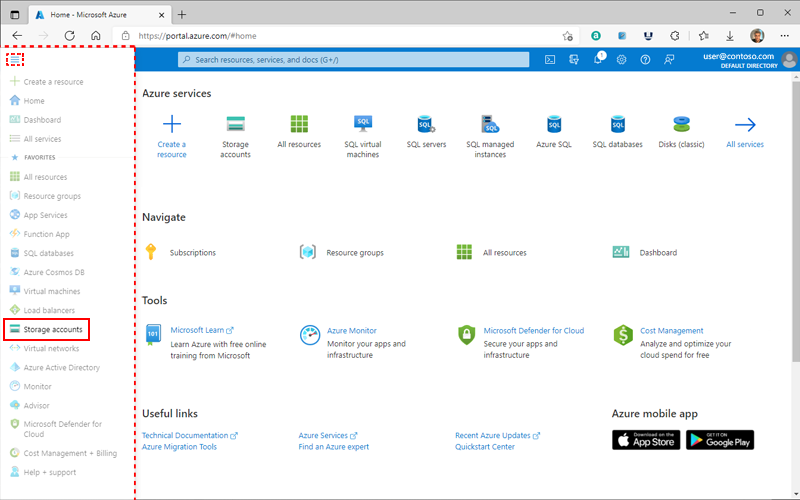
Для роботи всіх функціональних програм потрібен обліковий запис для зберігання, і якщо обліковий запис буде видалено, функції не працюватимуть. Щоб виправити це, перевірте ці елементи:
- Спочатку знайдіть свій обліковий запис зберігання в налаштуваннях програми.
- Тепер перевірте, чи WEBSITE_CONTENTAZUREFILECONNECTIONSTRING або AzureWebJobsStorage містить назву облікового запису зберігання як частину рядка підключення.
- Ви також можете знайти його на порталі Azure, щоб підтвердити існування облікового запису зберігання.
- Якщо ви не можете знайти обліковий запис, вам потрібно повторно створити обліковий запис зберігання.
- Потім замініть рядки підключення до сховища.
- Також перевірте код функції; якщо він недоступний, потрібно розгорнути його знову.
2. Перевірте, чи налаштування програми облікового запису зберігання видалено

Якщо рядок підключення було перезаписано або видалено, ви можете його не знайти. Це могло статися через те, що ви використовуєте сценарії диспетчера ресурсів Azure або слоти розгортання для налаштування параметрів програми.
Порада експерта:
СПОНСОРОВАНО
Деякі проблеми з ПК важко вирішити, особливо коли мова йде про пошкоджені сховища або відсутні файли Windows. Якщо у вас виникли проблеми з виправленням помилки, ваша система може бути частково зламана.
Ми рекомендуємо встановити Restoro, інструмент, який просканує вашу машину та визначить несправність.
Натисніть тут завантажити та почати ремонт.
Ось дії, які вам потрібно виконати:
- Щоб уникнути цієї помилки, рекомендується використовувати AzureWebJobsStorage елемент.
- Не активуйте налаштування слота параметри для будь-яких налаштувань.
- Ці параметри мають бути надані та дійсні на момент створення.
3. Перевірте, чи доступний обліковий запис зберігання
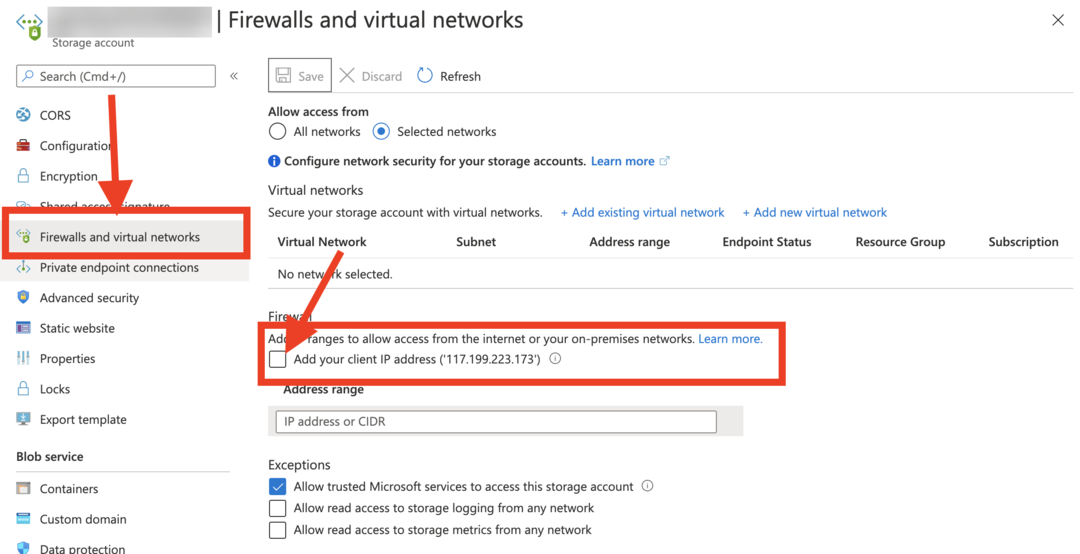
Для роботи функціональна програма Azure повинна мати доступ до облікового запису зберігання. Ось кілька речей, які потрібно зробити, щоб вирішити проблему:
- Переконайтеся, що брандмауер для вашого облікового запису зберігання вимкнено та дозволяє вхідний і вихідний трафік до функцій.
- Встановіть allowSharedKeyAccess до правда як значення за замовчуванням.
- Перевірте, чи функціональний додаток Azure встановлено в ASE (App Service Environment) із належними мережевими правилами, що дозволяють вхідний і вихідний трафік до облікового запису зберігання.
- Як поставити лайк до коментаря в Microsoft Word
- Як вимкнути підпис SMB за замовчуванням у Windows 11
- Як повністю видалити Spotify у Windows 11
- Помилка виконання 7: брак пам’яті [виправити]
4. Щоденна квота виконання вичерпана
- Перейти до Лазурний портал і натисніть Налаштування.
- Перейдіть до Конфігурація і натисніть Налаштування програми функції.
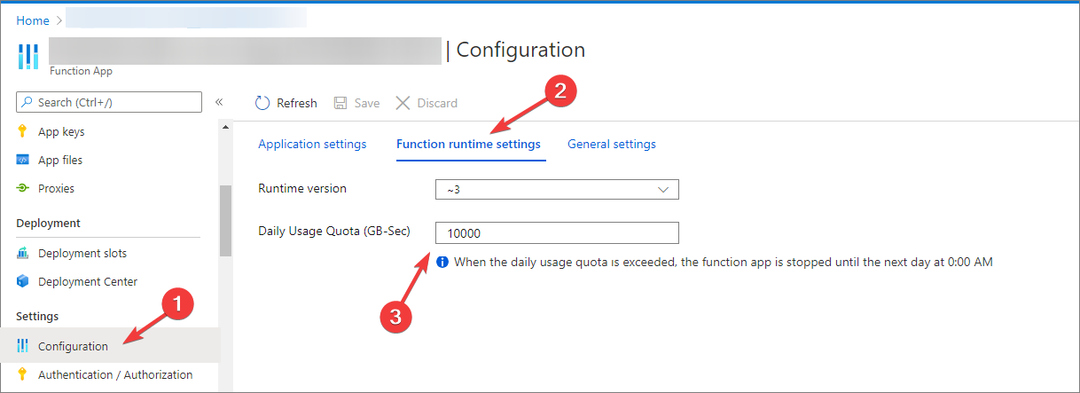
- Перевірте Щоденна квота використання якщо ви вичерпали ліміт.
- Якщо так, видаліть або збільште щоденну квоту та перезапустіть програму. Однак якщо ви не можете цього зробити, вам доведеться почекати наступного дня.
5. Перевірте налаштування брандмауера для функціональної програми
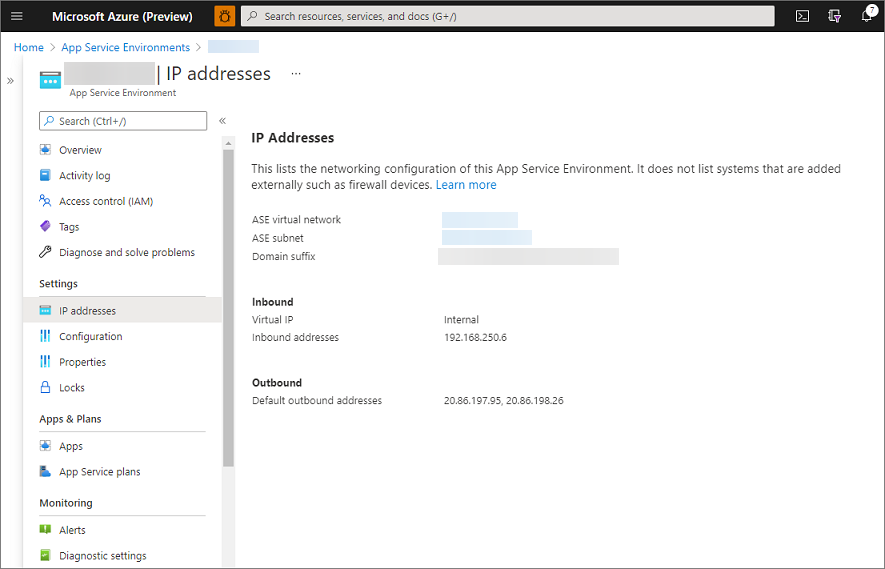
Брандмауер може обмежити роботу програми; перевірте ці області, щоб переконатися:
- Ваша функціональна програма розміщена в Середовище служби додатків який використовує внутрішнє балансування навантаження та налаштований на запобігання вхідному інтернет-трафіку.
- Додаток із функціями має IP-обмеження для запобігання доступу до Інтернету.
- Коли ви дізнаєтесь, що існують обмеження, перейдіть до NSG підмережі (група безпеки мережі), який містить Середовище служби додатків.
- Переконайтеся, що вхідні правила налаштовано на дозвіл трафіку, що надходить із публічної IP-адреси комп’ютера, який ви використовуєте для доступу до програми.
6. Помилки контейнера в Linux
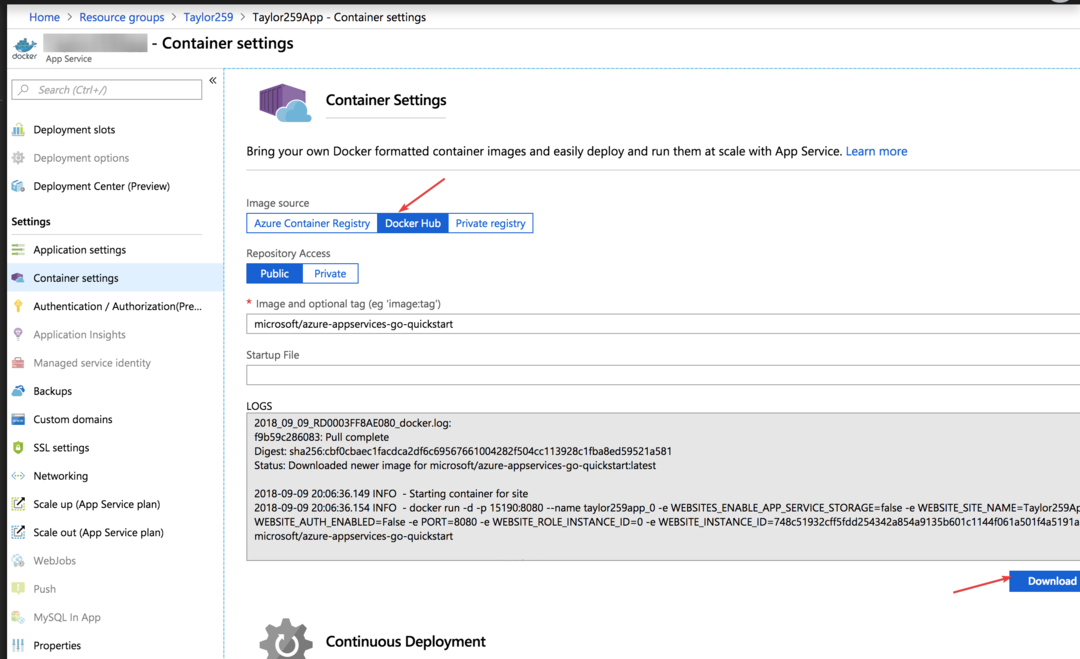
Якщо виникла проблема з контейнером, то функціональні програми, що працюють у Linux у контейнері, можуть показати цю помилку. Щоб виправити це, виконайте такі дії:
- Спочатку перейдіть за наведеним нижче посиланням https, щоб перейти до кінцевої точки Kudu функціональної програми після заміни Function_App назвою програми:
https://.scm.azurewebsites.net - Потім завантажте журнали Docker і проаналізуйте вміст на своєму комп’ютері.
- Нарешті, перевірте зареєстровані помилки, щоб дізнатися причину помилки.
Отже, ось деякі речі, які вам потрібно перевірити, щоб виправити функції Azure; час виконання — помилка недоступності. Якщо у вас є будь-які запитання чи сумніви, будь ласка, не соромтеся згадати їх у коментарях нижче. Будемо раді допомогти!
Виникли проблеми? Виправте їх за допомогою цього інструменту:
СПОНСОРОВАНО
Якщо наведені вище поради не допомогли вирішити вашу проблему, на комп’ютері можуть виникнути глибші проблеми з Windows. Ми рекомендуємо завантаження цього інструменту відновлення ПК (оцінка «Чудово» на TrustPilot.com), щоб легко їх вирішити. Після встановлення просто натисніть Розпочати сканування кнопку, а потім натисніть на Відремонтувати все.


